如何用财务软件做账
金蝶K3软件做账详细流程
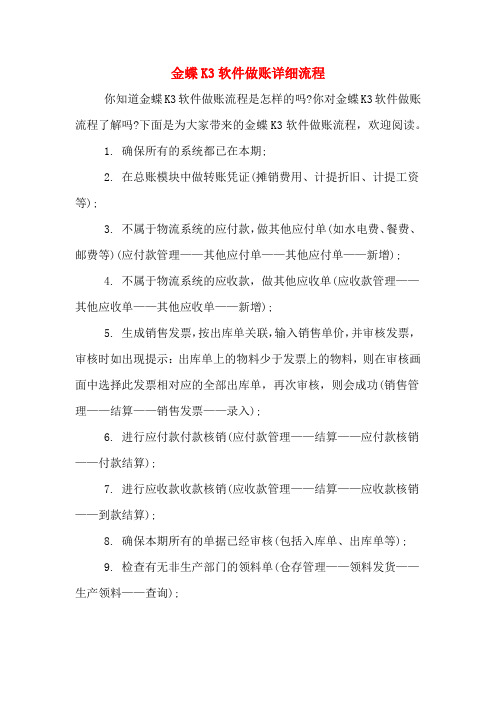
金蝶K3软件做账详细流程你知道金蝶K3软件做账流程是怎样的吗?你对金蝶K3软件做账流程了解吗?下面是为大家带来的金蝶K3软件做账流程,欢迎阅读。
1. 确保所有的系统都已在本期;2. 在总账模块中做转账凭证(摊销费用、计提折旧、计提工资等);3. 不属于物流系统的应付款,做其他应付单(如水电费、餐费、邮费等)(应付款管理——其他应付单——其他应付单——新增);4. 不属于物流系统的应收款,做其他应收单(应收款管理——其他应收单——其他应收单——新增);5. 生成销售发票,按出库单关联,输入销售单价,并审核发票,审核时如出现提示:出库单上的物料少于发票上的物料,则在审核画面中选择此发票相对应的全部出库单,再次审核,则会成功(销售管理——结算——销售发票——录入);6. 进行应付款付款核销(应付款管理——结算——应付款核销——付款结算);7. 进行应收款收款核销(应收款管理——结算——应收款核销——到款结算);8. 确保本期所有的单据已经审核(包括入库单、出库单等);9. 检查有无非生产部门的领料单(仓存管理——领料发货——生产领料——查询);10. 检查有无无成本对象的领料单(仓存管理——领料发货——生产领料——查询);11. 检查有无漏输实作工时的本厂生产工序(车间管理——工序汇报——工序汇报——查询);12. 入库单及发票齐全,进行材料入库核算(存货核算——入库核算——外购入库核算);13. 有入库单无发票,进行暂估入库处理(存货核算——入库核算——存货估价入账——打开入库单——手工输入单价);14. 进行其他入库核算(存货核算——入库核算——其他入库核算——打开入库单——手工输入单价);15. 进行材料出库核算(存货核算——出库核算——材料出库核算);16. 如材料无出库单价,则更新无单价单据,可以选择最新入库价,也可以选择最新出库价进行更新(存货核算——出库核算——更新无单价单据);17. 如仍无出库单价的,则手工输入单价(存货核算——出库核算——不确定单价单据维护);18. 再次进行材料出库核算,直到核算正确为止(存货核算——出库核算——材料出库核算);19. 引入各成本对象的生产总工时作为费用分配的标准(成本管理——分配标准设置——分配标准数据录入——从生产管理系统引入);20. 进行投入产量录入(成本管理——产量录入——投入产量录入——从生产任务单引入);21. 核对完工产量(“成本管理——产量录入——完工产量录入”与“仓存管理——验收入库——产品入库—查询”核对数量);22. 检查在产品产量;23. 核对材料费用(“成本管理——费用录入——材料费用录入”与“仓存管理——报表分析——收发业务汇总表(领料单)”核对);24. 引入人工费用(成本管理——费用录入——人工费用录入——从K3总账系统引入);25. 引入折旧费用(成本管理——费用录入——折旧费用录入——从K3总账系统引入);26. 引入其他费用(成本管理——费用录入——其他费用录入——从K3总账系统引入);27. 进行成本计算(成本管理——成本计算——产品成本计算);28. 核对成本(“成本管理——成本计算——成本计算单(汇总显示)”与“成本管理——费用录入——材料费用录入、人工费用录入、折旧费用录入、其他费用录入”核对);29. 查询分析工具引出成本(存货核算——查询分析工具——查询分析工具——引出已经扣除不计入成本的德国物料的产成品成本);30. 引入产成品成本,并进行自制入库核算(存货核算——入库核算——自制入库核算——先引入产成品成本——再进行核算);31. 进行产成品出库核算(存货核算——出库核算——产成品出库核算);32. 生成各类凭证(材料入库、暂估入库、其他入库、领用材料、其他领用、盘赢盘亏、产品入库、销售出库、销售收入)(存货核算——凭证管理——生成凭证);33. 将生成的凭证进行修改(存货核算——凭证管理——凭证查询);34. 物流系统与总账系统对账(原材料、包装物、产成品)(存货核算——期末处理——期末关账——对账);35. 期末调汇(总账——结账——期末调汇);36. 将本期所有凭证审核、过账(总账——凭证处理——凭证查询——审核——过账);37. 结转本期损益(总账——结账——结转损益);38. 将“结转本期损益”凭证审核、过账(总账——凭证处理——凭证查询——审核——过账);39. 生成财务报表(报表——(性质)报表——外企损益表、外企资产负债表);40. 各系统结账(应收款系统、应付款系统、现金管理、存货核算、成本管理、总账系统)。
金蝶做账的基本流程
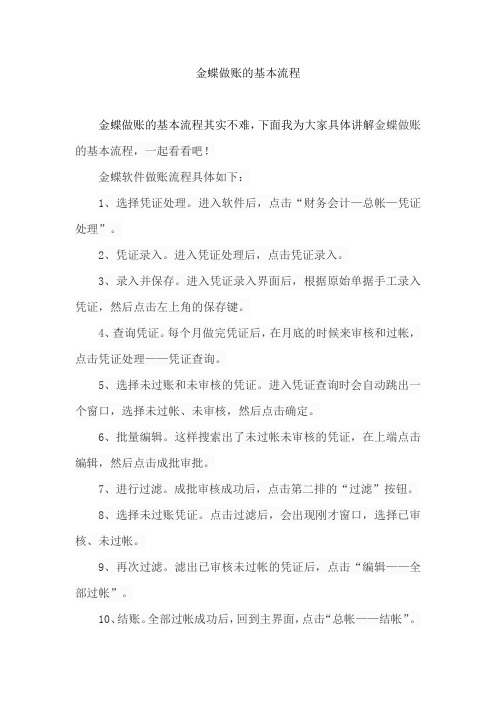
金蝶做账的基本流程
金蝶做账的基本流程其实不难,下面我为大家具体讲解金蝶做账的基本流程,一起看看吧!
金蝶软件做账流程具体如下:
1、选择凭证处理。
进入软件后,点击“财务会计—总帐—凭证处理”。
2、凭证录入。
进入凭证处理后,点击凭证录入。
3、录入并保存。
进入凭证录入界面后,根据原始单据手工录入凭证,然后点击左上角的保存键。
4、查询凭证。
每个月做完凭证后,在月底的时候来审核和过帐,点击凭证处理——凭证查询。
5、选择未过账和未审核的凭证。
进入凭证查询时会自动跳出一个窗口,选择未过帐、未审核,然后点击确定。
6、批量编辑。
这样搜索出了未过帐未审核的凭证,在上端点击编辑,然后点击成批审批。
7、进行过滤。
成批审核成功后,点击第二排的“过滤”按钮。
8、选择未过账凭证。
点击过滤后,会出现刚才窗口,选择已审核、未过帐。
9、再次过滤。
滤出已审核未过帐的凭证后,点击“编辑——全部过帐”。
10、结账。
全部过帐成功后,回到主界面,点击“总帐——结帐”。
11、期末结账。
点击结帐后,再点击“期末结帐”。
12、做账结束。
进入结帐界面后,点击开始按钮结帐就可以了,这样轻轻松松就做好一个月的帐了。
看完上面的流程和步骤,你会使用了嘛!。
用友财务软件的做账详细流程

⽤友财务软件的做账详细流程⽤友财务软件的做账详细流程 ⽤友财务软件的做账流程你知道吗?你对⽤友财务软件的做账流程了解吗?下⾯是yjbys⼩编为⼤家带来的⽤友财务软件的做账流程的知识,欢迎阅读。
第⼀章总帐系统初始建帐 1建帐 双击桌⾯上"系统管理"图标,选择"系统"下"注册".进⼊注册控制台界⾯.在⽤户名处输⼊"admin " 单击"确定"进⼊系统管理操作界⾯. 选择"帐套"下的"新建"—进⼊创建帐套向导①帐套信息---录⼊帐套号----录⼊帐套名称----修改启⽤会计期限---调整会计期间设置---[下⼀步]②单位信息----录⼊单位名称----录⼊单位简称----[下⼀步]③核算类型---选择企业类型---选择⾏业类型----选择按⾏业性质预置科⽬---[下⼀步]④基础信息----选择存货是否分类.客户是否分类,供应商是否分类,有⽆外币核算----完成---选择可以建⽴帐套—调整编码⽅案---调整数据精度---建帐成功----⽴即启⽤帐套—进⼊系统启⽤界⾯—选择总帐---调整启⽤⽇期. 2增加操作员 选择"权限"下"操作员"-----进⼊操作员管理界⾯----单击"增加"---录⼊操作员编号,姓名,密码(⾄少录⼊两个操作员)---退出操作员管理界⾯---浏览所有操作员—正确⽆误——退出 3操作员权限 选择"权限"下的"权限"----进⼊操作员管理界⾯—选择帐套---选择会计年度—选择⼀位操作员—选择帐套主管---选择另⼀位操作员—增加--(授权)公⽤⽬录--(授权)总帐----(授权)其他模块---确定---其余操作员依照上述操作权限. 第⼆章 ⼀.启⽤总帐 双击桌⾯上的"航天信息AisinoU3企业管理软件"图标---进⼊注册控制台-----录⼊⽤户名编号,密码---选择帐套---修改操作⽇期---确定---进⼊"航天信息AisinoU3"企业管理软件"界⾯ ⼆.总帐初始化 在基础设置下进⾏以下操作: 1 机构设置 ⽅法:部门档案---增加----录⼊部门编码----录⼊部门名称---保存职员档案---增加----录⼊职员编码----录⼊职员名称---选择所属部门 注:录⼊职员档案之前必须先增加部门,才能录⼊职员档案 2往来单位设置 ⽅法:客户分类、客户档案、供应商档案、地区分类设置⽅法同上 3存货设置 ⽅法:存货分类、存货档案设置⽅法同上 4 财务设置 ⑴会计科⽬设置 ①新增会计科⽬—[增加]—录⼊科⽬代码—录⼊科⽬中⽂名称---选择辅助核算---确定---增加 注意问题:A、科⽬增加由上⾄下,逐级增加 B、科⽬⼀经使⽤过,增加下级科⽬时,原科⽬余额将⾃动归集⾄新增的第⼀个下级科⽬下 C、辅助核算应设置在末级科⽬上 ②修改会计科⽬ ⽅法:选择需修改科⽬单击【修改】或双击该科⽬—打开修改会计科⽬窗--【修改】激活修改内容—进⾏修改—确定—返回 注意问题:A、科⽬未经使⽤时代码和科⽬名称均可改 B、科⽬⼀经使⽤,代码不可改、科⽬名称可改 ③删除会计科⽬ ⽅法:选择需删除科⽬,单击【删除】或右键单击该科⽬—删除 注意问题:A、科⽬删除由下⾄上逐级删除 B、科⽬⼀经使⽤则不能删除 ④指定科⽬ 会计科⽬窗⼝—编辑【E】--指定科⽬—0现⾦总账科⽬—待选科⽬栏中选1001现⾦—点击">" —送⾄已选科⽬栏—0银⾏存款总账科⽬—待选科⽬栏中选1002银⾏存款—点击">"送⾄已选科⽬栏—确定 ⑵凭证类别 凭证类别窗⼝—选择记账凭证—确定—退出 注意问题:A、若⾮记账凭证则应设置限制科⽬ B、凭证类别未经使⽤可删除重新设置,⼀经使⽤不可删除 ⑶收付结算设置 结算⽅式--【增加】--现⾦结算、现⾦⽀票、转账⽀票、电汇、信汇等其他结算⽅式—每增加完毕后保存 付款条件、开户银⾏根据企业需要⾃⾏设置 在总账下进⾏以下设置 5、录⼊期初余额 ⽅法:总账---设置---期初余额---将⾦额录⼊在末级科⽬(⽩⾊)⾦额栏中—对账正确---试算平衡—退出 注意问题:A余额应由末级科⽬录⼊,上级科⽬⾃动累加余额; B使⽤⽅向调整备抵帐户坏账准备、累计折旧余额⽅向为"贷",⽅向只能在总账科⽬调整,若经录⼊余额后需调整 ⽅向应删除余额后再调整余额⽅向. C红字余额应以负号表⽰ D辅助核算的科⽬应双击该科⽬余额栏进⼊相对的辅助核算余额窗⼝进⾏录⼊ E余额录⼊完毕应点击试算,达到余额试算平衡 F双击余额栏可修改录⼊的余额 第三章总账⽇常操作 ⼀、更换操作员 ⽅法:总账界⾯---⽂件(F)重新注册---更换⽤户名---录⼊密码—确定 ⼆、填制凭证 (1)增加凭证的⽅法:总账界⾯---填制凭证----增加----选择凭证类型—修改凭证⽇期—录⼊附单据数—录⼊好或调⽤摘要---录⼊科⽬代码(或参照)----录⼊借⽅⾦额---回车—录⼊科⽬代码(或参照)---录⼊贷⽅⾦额(或⽤"="号⾃动平衡借贷差额)--增加—保存----重复上述操作 (2)填制凭证时新增会计科⽬或客户、供应商 填制凭证时---在科⽬编码栏单击科⽬参照按扭---进⼊科⽬参照窗⼝----编辑----进⼊会计科⽬窗⼝----增加 (3)凭证修改应注意的问题: 1、系统⾃动编制的凭证号不可修改 2、制单⽇期不可跨⽉修改 3、其余内容可直接在相应错误处修改 (4)修改他⼈制单 重新注册---更换正确的制单⼈---进⼊总账—填制凭证---查找到制单⼈错误的凭证---使⽤"空格"键---系统提⽰"是否修改他⼈凭证"-----是 (5) 凭证的增⾏、删⾏ 1、使⽤增⾏可在当前光标所在分录前插⼊⼀条或多条分录 2、使⽤删⾏可将当前光标所在分录⾏删除 (6)凭证的作废、删除、断号处理 作废:填制凭证窗⼝—制单----作废或恢复 删除整理:现将凭证作废----填制凭证窗⼝----制单---整理凭证—选择作废凭证所在的会计期间---进⼊作废凭证表----全选----确定-----系统提⽰"是否还需整理凭证断号"------根据实际情况决定是否整理 三、审核凭证 更换操作员为审核⼈------进⼊总账----审核凭证---确定---确定----进⼊审核凭证窗⼝---审核---成批审核凭证------退出 四、记账 ⽅法:更换操作员为记账⼈----进⼊总账---记账---下⼀步------下⼀步-----记账---帐套启⽤⽉系统将⾃动 试算期初余额是否平衡-----若平衡---确定—系统开始记账 注意问题:1、凭证未审核不能记账 2、上⽉未结账本⽉不能记账 3、启⽤⽉的期初余额试算不平衡不能记账 五、⽉末转账 ⽅法:⽉末转账----选择期间损益结转---参照----本年利润科⽬填写"本年利润"---确定----全选---确定---⽣成⼀张记账凭证----保存---更换操作员为审核⼈(同审核凭证)-----更换操作员为记账⼈(同记账) 六、⽉末结账 ⽅法:更换操作员为记账⼈---进⼊总账---⽉末结账-----选择记账⽉份----下⼀步---对账----系统⾃动进⾏帐帐核对------对账完毕---下⼀步----查看结账报告-----下⼀步-----系统提⽰"⼯作检查完成可以结账"----结账( 出现红⾊字体不能结账) 注意问题:1、已结账⽉份不能再填制凭证 2、还有未记账凭证不能结账 3、其他⼦系统均已结账,总账才能结账 七、取消结账 总账界⾯----⽉末结账-----选择最后结账⽉份------CTRL+SHIFT+F6----录⼊帐套主管密码----确定---取消 ⼋、恢复记账前状态 总账界⾯----总账---期末---对账---打开对账窗⼝----CTRL+H----系统提⽰"恢复记账前状态被激活"---确定-----退出对账窗⼝-----凭证----恢复记账前状态---恢复最近⼀次记账前状态或恢复末⽉初记账状态----确定-----录⼊帐套主管密码----确定 注意:取消审核凭证必须和审核凭证同为⼀⼈ 九、查询账簿 企业可根据⾃⾝的需要在界⾯下⽅通过"我的⼯作台"设置需要的账簿,在"现⾦银⾏"和"往来管理" 界⾯可以查询到相应的账簿,并通过"打印"按扭打印出相关的账簿. ⼗、账务数据的备份 1、备份计划的设置 双击桌⾯上的"系统管理"图标---进⼊系统管理界⾯-----⽂件-----注册----⽤户名处录⼊ADMIN----确定-----进⼊系统管理界⾯------系统----设置备份计划-----进⼊备份计划设置界⾯-----增加-----录⼊计划编号----计划名称、发⽣频率、开始时间、保留天数、备份路径等----选择帐套号----增加----退出 2、帐套备份 系统管理界⾯----帐套---备份----选择需要备份数据的帐套号-----确定—系统⾃动压缩拷贝---选择备份⽬标------选择备份数据应放的⽂件夹------确定----系统提⽰备份完毕-----确定 第四章财务报表的使⽤ 在航天信息AISINOU3企业管理软件界⾯单击"财务报表"------进⼊财务报表界⾯-----⽂件----新建---选择模块分类下的⾏业性质(需同新建帐套时的⾏业性质)-----选择"资产负债表"---确定----进⼊"资产负债表"界⾯----在左下⾓"格式"下-----录⼊"编制单位"-----再单击"格式"转变成"数据"时系统提⽰"是否整表重算"------单击否-----数据-----帐套初始-----选择所需要的帐套号和正确的会计年度----确定----数据-------关键字---录⼊-----填写正确的年⽉⽇-----确定----系统提⽰"是否整表重算第⼀页"-----单击"是"-------系统⾃动⽣成报表-----在⽂件下可以保存,也可以⽣成EXCEL表 注:利润表和其他报表同上操作 拓展:⼀般纳税⼈做账流程 ⾸先来了解财务流程是⾮常有必要的。
用友财务软件操作流程大全
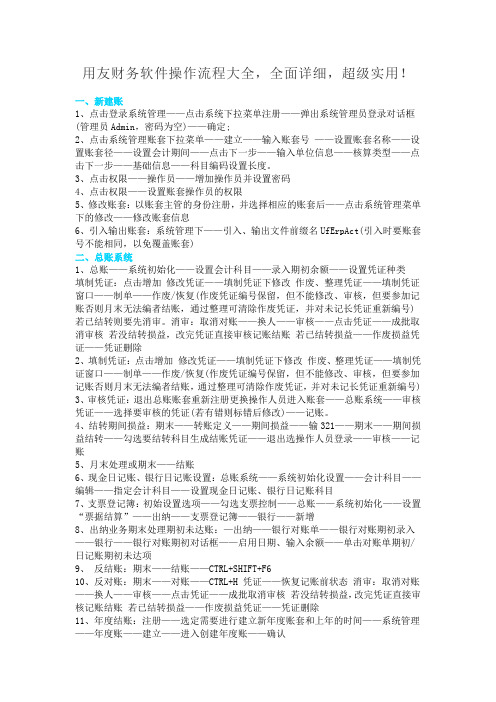
用友财务软件操作流程大全,全面详细,超级实用!一、新建账1、点击登录系统管理——点击系统下拉菜单注册——弹出系统管理员登录对话框(管理员Admin,密码为空)——确定;2、点击系统管理账套下拉菜单——建立——输入账套号——设置账套名称——设置账套径——设置会计期间——点击下一步——输入单位信息——核算类型——点击下一步——基础信息——科目编码设置长度。
3、点击权限——操作员——增加操作员并设置密码4、点击权限——设置账套操作员的权限5、修改账套:以账套主管的身份注册,并选择相应的账套后——点击系统管理菜单下的修改——修改账套信息6、引入输出账套:系统管理下——引入、输出文件前缀名UfErpAct(引入时要账套号不能相同,以免覆盖账套)二、总账系统1、总账——系统初始化——设置会计科目——录入期初余额——设置凭证种类填制凭证:点击增加修改凭证——填制凭证下修改作废、整理凭证——填制凭证窗口——制单——作废/恢复(作废凭证编号保留,但不能修改、审核,但要参加记账否则月末无法编者结账,通过整理可清除作废凭证,并对未记长凭证重新编号)若已结转则要先消审。
消审:取消对账——换人——审核——点击凭证——成批取消审核若没结转损益,改完凭证直接审核记账结账若已结转损益——作废损益凭证——凭证删除2、填制凭证:点击增加修改凭证——填制凭证下修改作废、整理凭证——填制凭证窗口——制单——作废/恢复(作废凭证编号保留,但不能修改、审核,但要参加记账否则月末无法编者结账,通过整理可清除作废凭证,并对未记长凭证重新编号)3、审核凭证:退出总账账套重新注册更换操作人员进入账套——总账系统——审核凭证——选择要审核的凭证(若有错则标错后修改)——记账。
4、结转期间损益:期末——转账定义——期间损益——输321——期末——期间损益结转——勾选要结转科目生成结账凭证——退出选操作人员登录——审核——记账5、月末处理或期末——结账6、现金日记账、银行日记账设置:总账系统——系统初始化设置——会计科目——编辑——指定会计科目——设置现金日记账、银行日记账科目7、支票登记簿:初始设置选项——勾选支票控制——总账——系统初始化——设置“票据结算”——出纳——支票登记簿——银行——新增8、出纳业务期末处理期初未达账:—出纳——银行对账单——银行对账期初录入——银行——银行对账期初对话框——启用日期、输入余额——单击对账单期初/日记账期初未达项9、反结账:期末——结账——CTRL+SHIFT+F610、反对账:期末——对账——CTRL+H 凭证——恢复记账前状态消审:取消对账——换人——审核——点击凭证——成批取消审核若没结转损益,改完凭证直接审核记账结账若已结转损益——作废损益凭证——凭证删除11、年度结账:注册——选定需要进行建立新年度账套和上年的时间——系统管理——年度账——建立——进入创建年度账——确认12、年度账的引入前缀名为uferpyer :系统管理——年度账——引入13、年度账结转:注册——系统管理(此时注册的年度应为需要进行结转的年度,如需将2005年的数据结转到2006年,则应以2006年注册进入)——年度账——结转上年数据14、清空年度数据:注册——系统管理——年度账——清空年度数据——选择要清空年度——确认三、UFO报表设置1、报表处理:启动UFO创建空白报表——格式菜单下——报表模板——数据——关键字设置、录入(左下角有格式和数据切换)——编辑菜单——追加表页2、报表公式设计:格式状态下(若数据状态下求和则不能生成公式)——自动求和选定向左向右求和3、舍位平衡公式:数据——编辑公式——舍位公式——舍位平衡公式对话框(舍位位数为1,区域中的数据除10;为2则除100。
完整的财务软件做账流程
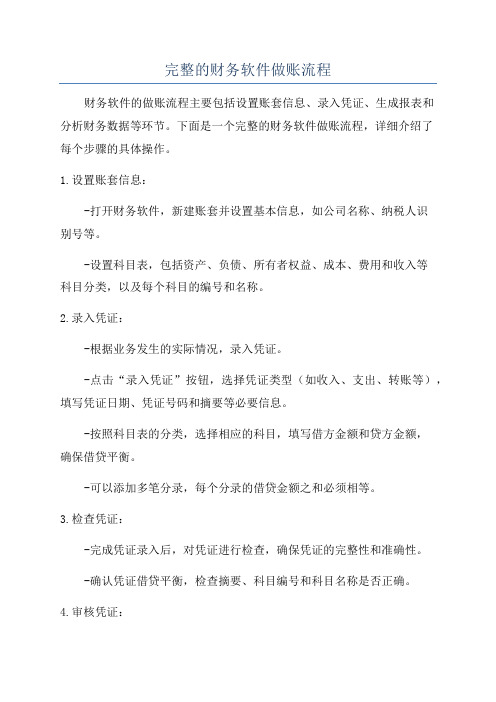
完整的财务软件做账流程财务软件的做账流程主要包括设置账套信息、录入凭证、生成报表和分析财务数据等环节。
下面是一个完整的财务软件做账流程,详细介绍了每个步骤的具体操作。
1.设置账套信息:-打开财务软件,新建账套并设置基本信息,如公司名称、纳税人识别号等。
-设置科目表,包括资产、负债、所有者权益、成本、费用和收入等科目分类,以及每个科目的编号和名称。
2.录入凭证:-根据业务发生的实际情况,录入凭证。
-点击“录入凭证”按钮,选择凭证类型(如收入、支出、转账等),填写凭证日期、凭证号码和摘要等必要信息。
-按照科目表的分类,选择相应的科目,填写借方金额和贷方金额,确保借贷平衡。
-可以添加多笔分录,每个分录的借贷金额之和必须相等。
3.检查凭证:-完成凭证录入后,对凭证进行检查,确保凭证的完整性和准确性。
-确认凭证借贷平衡,检查摘要、科目编号和科目名称是否正确。
4.审核凭证:-凭证录入无误后,进行凭证审核。
-点击“审核凭证”按钮,系统会对凭证进行逻辑检查,如检查科目是否存在、科目余额是否足够等。
-审核通过后,凭证将被锁定,不可再进行修改。
5.生成报表:-在财务软件中生成财务报表。
-点击“生成报表”按钮,选择要生成的报表类型,如资产负债表、利润表和现金流量表等。
-根据软件的报表模板和设置,系统会自动计算各项指标,并生成相应的报表。
6.分析财务数据:-根据系统生成的财务报表,对财务数据进行分析和解读。
-比较不同期间的报表数据,发现业务的变化和趋势。
-分析利润率、资产负债比例、现金流量等指标,评估公司的财务状况和经营情况。
以上是一个完整的财务软件做账流程,通过财务软件的设置、凭证录入、报表生成和财务数据分析等环节,可以高效地进行企业的财务管理和决策。
财务软件帮助企业实现了自动化的会计处理,可以大大提高工作效率和准确性。
政府会计新中大财务软件操作手册1(凭证录入审核记账)

一、进入新中大软件系统
点击桌面“新中大事行财务管理软件G3”图标,选择“用户编码、账套编号、年度”点确定进入。
如果没有设置密码会单出设置密码提示,可以不用管直接点“取消”进入。
二、录入凭证
在弹出的凭证录入界面录入凭证摘要,双击选择相关科目,输入借贷方金额,在录入预算会计凭证时,如选择预算收入和预算支出科目还会弹出“辅助核算窗口”需要在核算窗口中选择录入“功能分类”和“经济分类”后才能保存成功。
三、审核凭证
凭证录入保存完成后,点右上角退出凭证录入界面,再点击左上角“凭证处理”下拉菜单,点击“4凭证审核”,在弹出的窗口中勾选“未审核凭证”点确认,在出现在凭证审核界面点“全部签字/不签字”进行审核。
四、记账
凭证审核完成后,点右上角退出凭证审核界面,再点击左上角“凭证处理”下拉菜单,点击“6记账”,在弹出的窗口中点“确认”,随后弹出备份提示中选择“不备份”,点确认开始记账。
财务软件操作流程5篇

财务软件操作流程5篇第一篇:财务软件操作流程财务软件做账流程步骤汇总第一章总帐系统初始建帐1建帐双击桌面上“系统管理”图标,选择“系统”下“注册”。
进入注册控制台界面。
在用户名处输入“admin “单击“确定”进入系统管理操作界面。
选择“帐套”下的“新建”—进入创建帐套向导①帐套信息---录入帐套号----录入帐套名称----修改启用会计期限----调整会计期间设置---[下一步]②单位信息----录入单位名称----录入单位简称----[下一步]③核算类型---选择企业类型---选择行业类型----选择按行业性质预置科目---[下一步]④基础信息----选择存货是否分类。
客户是否分类,供应商是否分类,有无外币核算----完成---选择可以建立帐套—调整编码方案---调整数据精度---建帐成功----立即启用帐套—进入系统启用界面—选择总帐---调整启用日期。
2增加操作员选择“权限”下“操作员”-----进入操作员管理界面----单击“增加”---录入操作员编号,姓名,密码(至少录入两个操作员)---退出操作员管理界面---浏览所有操作员—正确无误——退出3操作员权限选择“权限“下的“权限”----进入操作员管理界面—选择帐套---选择会计年度—选择一位操作员—选择帐套主管---选择另一位操作员—增加--(授权)公用目录--(授权)总帐----(授权)其他模块---确定---其余操作员依照上述操作权限。
第二章一.启用总帐双击桌面上的“航天信息AisinoU3企业管理软件”图标---进入注册控制台-----录入用户名编号,密码---选择帐套---修改操作日期---确定---进入“航天信息AisinoU3”企业管理软件”界面二.总帐初始化在基础设置下进行以下操作:机构设置方法:部门档案---增加----录入部门编码----录入部门名称---保存职员档案---增加----录入职员编码----录入职员名称---选择所属部门注:录入职员档案之前必须先增加部门,才能录入职员档案2往来单位设置方法:客户分类、客户档案、供应商档案、地区分类设置方法同上3存货设置方法:存货分类、存货档案设置方法同上财务设置⑴会计科目设置①新增会计科目—[增加]—录入科目代码—录入科目中文名称---选择辅助核算---确定---增加注意问题:A、科目增加由上至下,逐级增加B、科目一经使用过,增加下级科目时,原科目余额将自动归集至新增的第一个下级科目下C、辅助核算应设置在末级科目上②修改会计科目方法:选择需修改科目单击【修改】或双击该科目—打开修改会计科目窗--【修改】激活修改内容—进行修改—确定—返回注意问题:A、科目未经使用时代码和科目名称均可改B、科目一经使用,代码不可改、科目名称可改③删除会计科目方法:选择需删除科目,单击【删除】或右键单击该科目—删除注意问题:A、科目删除由下至上逐级删除B、科目一经使用则不能删除④指定科目会计科目窗口—编辑【E】--指定科目—0现金总账科目—待选科目栏中选1001现金—点击“>”—送至已选科目栏—0银行存款总账科目—待选科目栏中选1002银行存款—点击“>”送至已选科目栏—确定⑵凭证类别凭证类别窗口—选择记账凭证—确定—退出注意问题:A、若非记账凭证则应设置限制科目B、凭证类别未经使用可删除重新设置,一经使用不可删除⑶收付结算设置结算方式--【增加】--现金结算、现金支票、转账支票、电汇、信汇等其他结算方式—每增加完毕后保存付款条件、开户银行根据企业需要自行设置在总账下进行以下设置5、录入期初余额方法:总账---设置---期初余额---将金额录入在末级科目(白色)金额栏中—对账正确---试算平衡—退出注意问题:A余额应由末级科目录入,上级科目自动累加余额;B使用方向调整备抵帐户坏账准备、累计折旧余额方向为“贷”,方向只能在总账科目调整,若经录入余额后需调整方向应删除余额后再调整余额方向。
金蝶做账流程
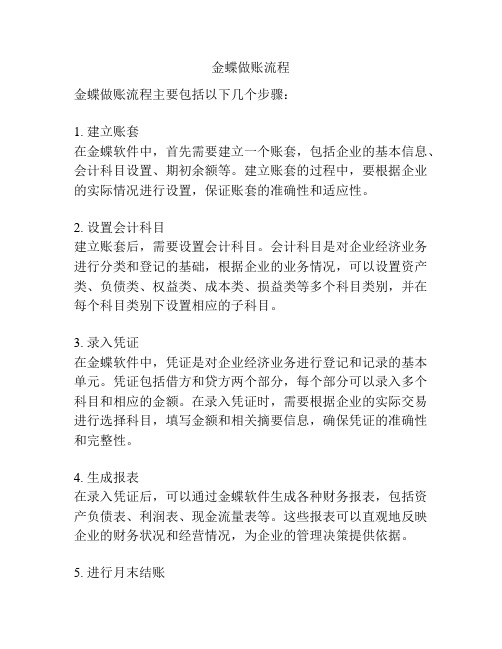
金蝶做账流程金蝶做账流程主要包括以下几个步骤:1. 建立账套在金蝶软件中,首先需要建立一个账套,包括企业的基本信息、会计科目设置、期初余额等。
建立账套的过程中,要根据企业的实际情况进行设置,保证账套的准确性和适应性。
2. 设置会计科目建立账套后,需要设置会计科目。
会计科目是对企业经济业务进行分类和登记的基础,根据企业的业务情况,可以设置资产类、负债类、权益类、成本类、损益类等多个科目类别,并在每个科目类别下设置相应的子科目。
3. 录入凭证在金蝶软件中,凭证是对企业经济业务进行登记和记录的基本单元。
凭证包括借方和贷方两个部分,每个部分可以录入多个科目和相应的金额。
在录入凭证时,需要根据企业的实际交易进行选择科目,填写金额和相关摘要信息,确保凭证的准确性和完整性。
4. 生成报表在录入凭证后,可以通过金蝶软件生成各种财务报表,包括资产负债表、利润表、现金流量表等。
这些报表可以直观地反映企业的财务状况和经营情况,为企业的管理决策提供依据。
5. 进行月末结账每个月末,需要进行月末结账操作,包括结转损益、计提折旧和摊销、计提税费等。
结账操作可以将当月的财务交易和核算结果进行汇总和处理,为下个月的会计工作提供准确的基础数据。
6. 进行年末结账每年末,需要进行年末结账操作,包括结转利润、调整期末余额等。
年末结账操作是对全年的财务数据进行汇总和处理,为编制年度财务报表和做税务申报提供准确的数据。
7. 做税务申报在金蝶软件中,可以根据企业的会计数据自动生成税务申报表,并进行核对和调整,确保申报的准确性和合规性。
税务申报表包括增值税申报表、所得税申报表等,根据当地税务规定进行填报和报送。
总之,金蝶做账流程包括建立账套、设置会计科目、录入凭证、生成报表、月末结账、年末结账和税务申报等步骤,通过金蝶软件的支持,可以提高做账的准确性和效率,为企业的财务管理提供有力的支持。
用友U8完整财务软件做账流程

用友U8完整财务软件做账流程用友U8是一款全面的财务软件,包含了会计核算、财务管理、资产管理等多个模块。
下面是使用用友U8做账的详细流程。
1.创建账套:在使用用友U8做账之前,首先需要创建一个账套。
在账套中定义会计科目、科目类别、期间、币种、凭证字等基本设置。
2.新建凭证:在用友U8中,每一次业务操作都需要进行凭证的录入。
新建凭证时需要选择凭证字、会计期间、币种等信息,然后逐笔录入借贷金额和科目,填写摘要等凭证内容。
3.审核凭证:在凭证录入完成后,需要进行凭证的审核。
审核凭证时,系统会进行凭证的合法性检查,如检查借贷方是否平衡、科目是否存在等。
审核通过后,凭证即可生效,不能再进行修改。
4.查询凭证:用户可以根据需要查询已经录入和审核的凭证。
用友U8提供了多种查询方式,包括按照日期、凭证字、科目等进行查询。
5.编制报表:用友U8提供了多种财务报表的编制功能,包括资产负债表、利润表、现金流量表等。
用户可以根据需要选择报表日期和报表格式,系统会自动根据凭证数据生成相应的报表。
6.期末处理:在每个会计期间结束后,需要进行期末处理。
期末处理包括结转损益、结转资产折旧、计提所得税等。
用友U8提供了自动结转功能,用户只需设置相应的参数,系统即可自动生成相应的会计凭证。
7.财务报表分析:在做完账之后,用户可以进行财务报表的分析。
用友U8提供了多种分析功能,包括比较分析、趋势分析、比率分析等。
用户可以根据需要选择相应的分析方法,从而了解企业的财务状况和经营情况。
使用用友U8做账可以提高财务数据的准确性和处理效率,减少错误和重复工作。
但是在使用过程中需要注意凭证的录入规范和准确性,及时审核凭证和处理异常情况,确保账务的准确性和合规性。
用友U完整财务软件做账流程
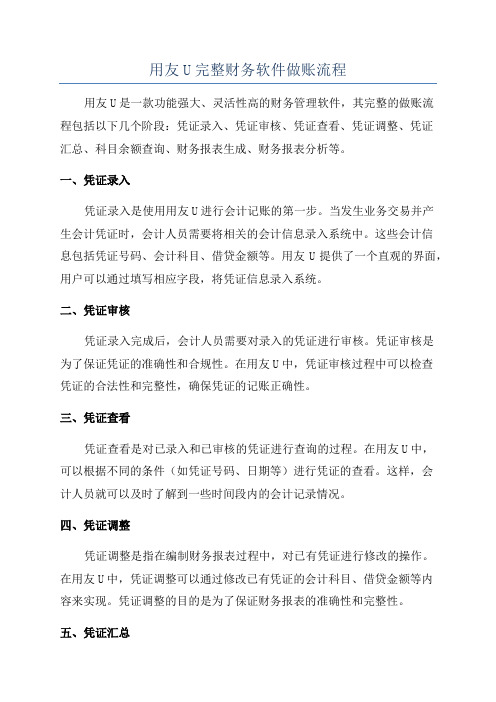
用友U完整财务软件做账流程用友U是一款功能强大、灵活性高的财务管理软件,其完整的做账流程包括以下几个阶段:凭证录入、凭证审核、凭证查看、凭证调整、凭证汇总、科目余额查询、财务报表生成、财务报表分析等。
一、凭证录入凭证录入是使用用友U进行会计记账的第一步。
当发生业务交易并产生会计凭证时,会计人员需要将相关的会计信息录入系统中。
这些会计信息包括凭证号码、会计科目、借贷金额等。
用友U提供了一个直观的界面,用户可以通过填写相应字段,将凭证信息录入系统。
二、凭证审核凭证录入完成后,会计人员需要对录入的凭证进行审核。
凭证审核是为了保证凭证的准确性和合规性。
在用友U中,凭证审核过程中可以检查凭证的合法性和完整性,确保凭证的记账正确性。
三、凭证查看凭证查看是对已录入和已审核的凭证进行查询的过程。
在用友U中,可以根据不同的条件(如凭证号码、日期等)进行凭证的查看。
这样,会计人员就可以及时了解到一些时间段内的会计记录情况。
四、凭证调整凭证调整是指在编制财务报表过程中,对已有凭证进行修改的操作。
在用友U中,凭证调整可以通过修改已有凭证的会计科目、借贷金额等内容来实现。
凭证调整的目的是为了保证财务报表的准确性和完整性。
五、凭证汇总凭证汇总是将录入、审核、调整等各阶段产生的凭证进行汇总,以便后续的财务报表生成和分析。
用友U提供了灵活的凭证汇总功能,可以按照不同的维度(如时间、科目等)进行凭证数据的分类和汇总。
六、科目余额查询科目余额查询是根据凭证数据计算得出的各个会计科目的期初余额、期末余额和发生额等信息。
用友U提供了科目余额查询功能,用户可以根据需要选择查询的会计科目和查询的时间范围,系统会自动计算并显示相应的科目余额信息。
七、财务报表生成财务报表生成是将凭证数据和科目余额信息按照一定的格式和要求,生成标准的财务报表的过程。
用友U提供了多种财务报表模板,用户可以根据需要选择生成的财务报表类型,并进行相应的设置和调整。
八、财务报表分析财务报表分析是通过对已生成的财务报表进行解读和分析,以便对企业的财务状况和经营情况进行评估。
金蝶财务软件做账流程什么
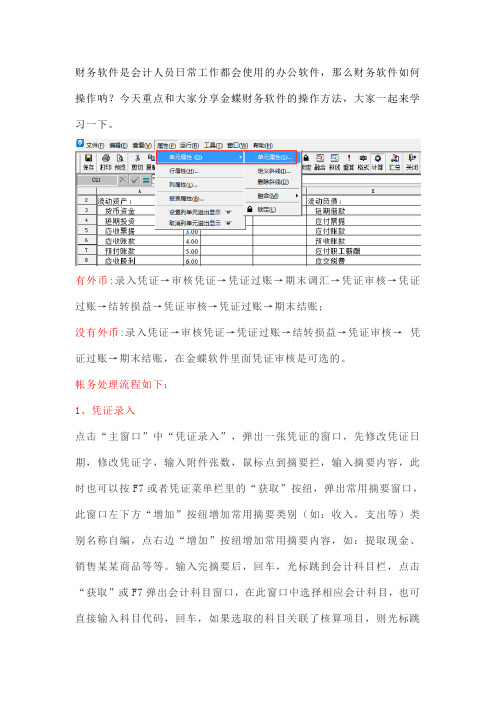
财务软件是会计人员日常工作都会使用的办公软件,那么财务软件如何操作呐?今天重点和大家分享金蝶财务软件的操作方法,大家一起来学习一下。
有外币:录入凭证→审核凭证→凭证过账→期末调汇→凭证审核→凭证过账→结转损益→凭证审核→凭证过账→期末结账;没有外币:录入凭证→审核凭证→凭证过账→结转损益→凭证审核→凭证过账→期末结账,在金蝶软件里面凭证审核是可选的。
帐务处理流程如下:1、凭证录入点击“主窗口”中“凭证录入”,弹出一张凭证的窗口,先修改凭证日期,修改凭证字,输入附件张数,鼠标点到摘要拦,输入摘要内容,此时也可以按F7或者凭证菜单栏里的“获取”按纽,弹出常用摘要窗口,此窗口左下方“增加”按纽增加常用摘要类别(如:收入,支出等)类别名称自编,点右边“增加”按纽增加常用摘要内容,如:提取现金、销售某某商品等等。
输入完摘要后,回车,光标跳到会计科目栏,点击“获取”或F7弹出会计科目窗口,在此窗口中选择相应会计科目,也可直接输入科目代码,回车,如果选取的科目关联了核算项目,则光标跳入会计科目左下方的空格,再按F7选择相应的核算项目,然后回车输入金额,继续输入第二条分录,此时输入摘要时可使用快截方式“..”(两个英文状态下的小数点)可复制上条摘要内容→会计科目→金额,此时可使用自动计算平衡“CTRL”+“F7”快捷键功能,系统自动计算出对方金额。
→点击“保存”按纽,凭证输入完毕,保存后系统会自动弹出一张空白凭证,继续凭证输入工作。
模式凭证:制作完一张常用凭证,如每月都必须做的计提折旧、计提福利费、计提工资等凭证后,点击凭证菜单栏“编辑”,点击“保存为模式凭证”→“常用模式凭证”前打勾,“借方”、“贷方”前打勾→“确定”即可。
使用时只要在凭证录入界面,点击凭证上的“编辑”菜单→“调入模式凭证”→选择一张需要的模式凭证→“确定”即可,修改相应的凭证附件张数,凭证日期和相关内容等信息。
注意!手工输入所有的凭证,但“期末调汇”和“结转损益”凭证除外,此两张凭证需要使用系统提供的自动期末调汇和结转损益功能,否则会导致利润表取不到数。
财务软件做账流程
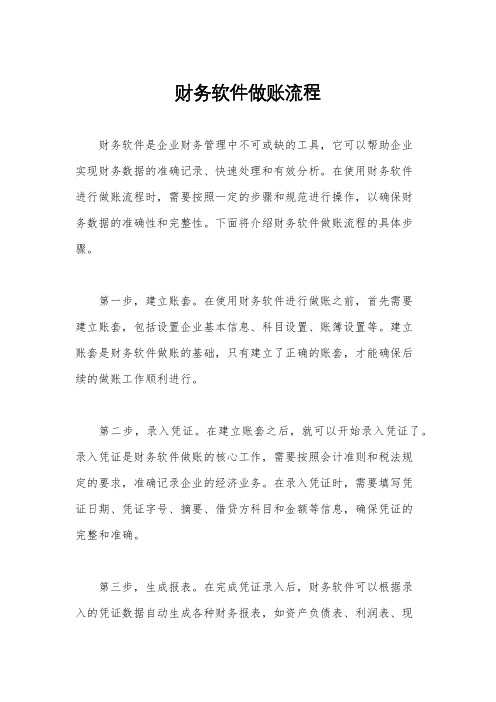
财务软件做账流程财务软件是企业财务管理中不可或缺的工具,它可以帮助企业实现财务数据的准确记录、快速处理和有效分析。
在使用财务软件进行做账流程时,需要按照一定的步骤和规范进行操作,以确保财务数据的准确性和完整性。
下面将介绍财务软件做账流程的具体步骤。
第一步,建立账套。
在使用财务软件进行做账之前,首先需要建立账套,包括设置企业基本信息、科目设置、账簿设置等。
建立账套是财务软件做账的基础,只有建立了正确的账套,才能确保后续的做账工作顺利进行。
第二步,录入凭证。
在建立账套之后,就可以开始录入凭证了。
录入凭证是财务软件做账的核心工作,需要按照会计准则和税法规定的要求,准确记录企业的经济业务。
在录入凭证时,需要填写凭证日期、凭证字号、摘要、借贷方科目和金额等信息,确保凭证的完整和准确。
第三步,生成报表。
在完成凭证录入后,财务软件可以根据录入的凭证数据自动生成各种财务报表,如资产负债表、利润表、现金流量表等。
生成报表是财务软件的一大优势,它可以帮助企业快速了解自身的财务状况,并及时做出决策。
第四步,审核核对。
在生成报表后,需要对财务数据进行审核核对,确保财务数据的准确性和真实性。
审核核对是财务软件做账流程中非常重要的一环,它可以帮助发现录入错误和逻辑错误,及时进行调整和纠正。
第五步,结账和结转。
在审核核对无误后,就可以进行结账和结转了。
结账是指在会计期末对各项账户进行结转和结账处理,使各项账户的余额清零,为下一个会计期的做账工作做好准备。
结转是指将损益类科目的本期发生额转入下一个会计期,确保各期损益能够正确反映企业的经营业绩。
第六步,备份存档。
在完成结账和结转后,需要对财务数据进行备份存档,以防止数据丢失或损坏。
财务数据是企业的重要资产,必须做好备份存档工作,确保数据的安全和完整性。
以上就是财务软件做账流程的具体步骤,通过严格按照以上步骤进行操作,可以确保财务数据的准确记录和完整处理。
同时,也可以提高财务工作的效率,为企业的经营决策提供可靠的数据支持。
用友财务软件如何建账
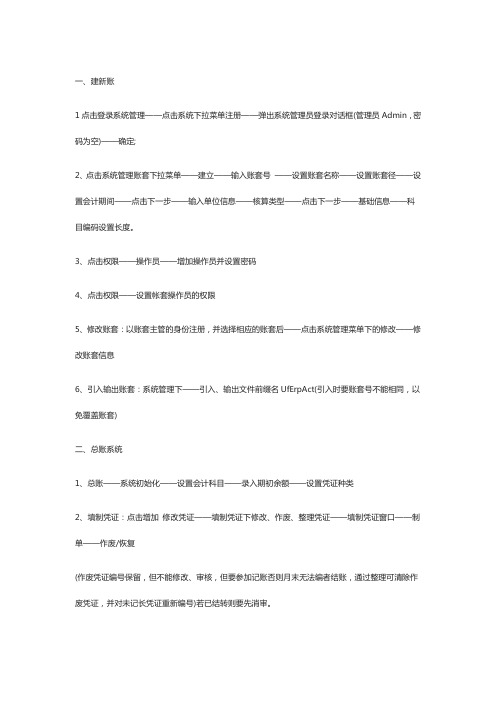
一、建新账1点击登录系统管理——点击系统下拉菜单注册——弹出系统管理员登录对话框(管理员Admin,密码为空)——确定;2、点击系统管理账套下拉菜单——建立——输入账套号——设置账套名称——设置账套径——设置会计期间——点击下一步——输入单位信息——核算类型——点击下一步——基础信息——科目编码设置长度。
3、点击权限——操作员——增加操作员并设置密码4、点击权限——设置帐套操作员的权限5、修改账套:以账套主管的身份注册,并选择相应的账套后——点击系统管理菜单下的修改——修改账套信息6、引入输出账套:系统管理下——引入、输出文件前缀名UfErpAct(引入时要账套号不能相同,以免覆盖账套)二、总账系统1、总账——系统初始化——设置会计科目——录入期初余额——设置凭证种类2、填制凭证:点击增加修改凭证——填制凭证下修改、作废、整理凭证——填制凭证窗口——制单——作废/恢复(作废凭证编号保留,但不能修改、审核,但要参加记账否则月末无法编者结账,通过整理可清除作废凭证,并对未记长凭证重新编号)若已结转则要先消审。
3、消审:取消对帐——换人——审核——点击凭证——成批取消审核若没结转损益,改完凭证直接审核记账结账若已结转损益——作废损益凭证——凭证删除4、审核凭证:退出总账账套重新注册更换操作人员进入账套——总帐系统——审核凭证——选择要审核的凭证(若有错则标错后修改)——记账。
5、结转期间损益:期末——转账定义——期间损益——输321——期末——期间损益结转——勾选要结转科目生成结账凭证——退出选操作人员登录——审核——记账6、月末处理或期末——结账7、现金日记账、银行日记账设置:总账系统——系统初始化设置——会计科目——编辑——指定会计科目——设置现金日记账、银行日记账科目8、支票登记簿:初始设置选项——勾选支票控制——总账——系统初始化——设置“票据结算”——出纳——支票登记簿——银行——新增9、出纳业务期末处理期初未达账:—出纳——银行对账单——银行对账期初录入——银行——银行对帐期初对话框——启用日期、输入余额——单击对账单期初/日记账期初未达项10、反结账:期末——结账——CTRL+SHIFT+F611、反对账:期末——对账——CTRL+H 凭证——恢复记帐前状态消审:取消对帐——换人——审核——点击凭证——成批取消审核若没结转损益,改完凭证直接审核记账结账若已结转损益——作废损益凭证——凭证删除12、年度结账:注册——选定需要进行建立新年度账套和上年的时间——系统管理——年度账——建立——进入创建年度账——确认13、年度账的引入前缀名为uferpyer :系统管理——年度账——引入14、年度账结转:注册——系统管理(此时注册的年度应为需要进行结转的年度,如需将2005年的数据结转到2006年,则应以2006年注册进入)——年度账——结转上年数据15、清空年度数据:注册——系统管理——年度账——清空年度数据——选择要清空年度——确认三、UFO报表设置1、报表处理:启动UFO创建空白报表——格式菜单下——报表模板——数据——关键字设置、录入(左下角有格式和数据切换)——编辑菜单——追加表页2、报表公式设计:格式状态下(若数据状态下求和则不能生成公式)——自动求和选定向左向右求和3、舍位平衡公式:数据——编辑公式——舍位公式——舍位平衡公式对话框(舍位位数为1,区域中的数据除10;为2则除100。
金蝶财务软件做账详细流程
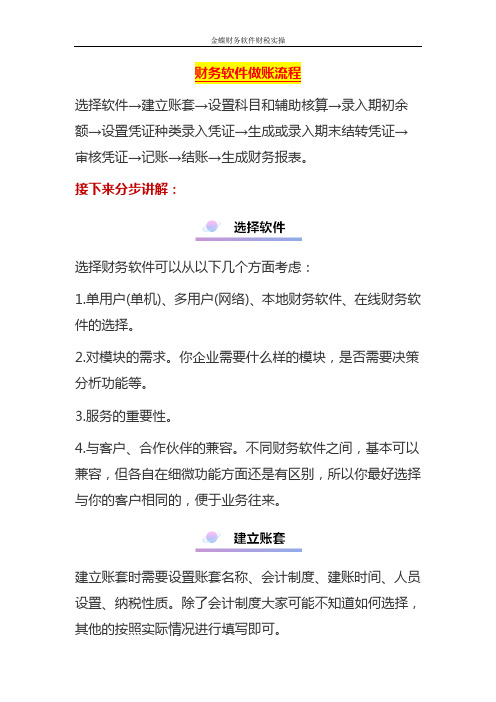
金蝶财务软件财税实操
财务软件做账流程
选择软件→建立账套→设置科目和辅助核算→录入期初余额→设置凭证种类录入凭证→生成或录入期末结转凭证→审核凭证→记账→结账→生成财务报表。
接下来分步讲解:
选择财务软件可以从以下几个方面考虑:
1.单用户(单机)、多用户(网络)、本地财务软件、在线财务软件的选择。
2.对模块的需求。
你企业需要什么样的模块,是否需要决策分析功能等。
3.服务的重要性。
4.与客户、合作伙伴的兼容。
不同财务软件之间,基本可以兼容,但各自在细微功能方面还是有区别,所以你最好选择与你的客户相同的,便于业务往来。
建立账套时需要设置账套名称、会计制度、建账时间、人员设置、纳税性质。
除了会计制度大家可能不知道如何选择,其他的按照实际情况进行填写即可。
A3财务软件操作流程

一、账套管理步骤:开始—程序—浙江爱信诺航天信息—系统服务—点击“账套管理”,用户名:init,密码:system,注意都是大小写有区别,这里都是小写。
账套管理主要有两个功能:1.就是新建账套,每个公司一个账套。
怎么创建呢,点击左上角的创建按钮,弹出一个框,把账套号和账套名称给填进去,账套号数字去表示,5位数以内并且不重复就行,比如1,2,3,或者001,002,003等等,账套名称就是公司的名字,下面那个数据库名称,我们就不要填了,软件会自动填好。
2.就是用来备份数据,我们软件有自动备份的功能,不过要自己设置一下,怎么设置呢,大家看一下,上面有一个设置的按钮,点一下那个按钮,会弹出一个框,在倒数第二个空格有一个备份目录,就是把备份的数据保存在哪里。
你可以在D盘,或者E盘里面新建一个文件夹,名字就叫“A6财务软件自动备份”,然后备份目录就选那个文件夹。
每天中午12点,只要你电脑是开机状态,那么软件就会自动备份。
创建好了账套,设置好了备份的目录,我们就可以退出这个账套管理了,其他的所有操作,都不是在这里,所以平时除非我们有新的单位,否则就不需要去账套管理里面操作了。
二、初始化步骤登录桌面上“A3 E票通”。
用户名:admin 密码:admin1,这里也都是小写,密码后面是数字1,这个用户名和密码和上面建账套的用户名和密码不一样,上面那个是建账人用的,而这个呢则是做账人用的,所以大家不要混淆,新的单位第一次进去做账,必须要用我们这个用户名和密码,进去之后,才能修改。
注意登录日期!进去之后,还不能马上开始做账、填凭证,还要进行初始化的基础设置:1.用户新增:左侧栏最下面,“我的系统”—系统管理—用户新增,账户可以是你自己名字的第一个字母,也可以是数字,只要你方便记忆就可以了。
因为这个账户,就是以后你自己登录时要填的数据了,用户名称就是你自己的名字。
这里要注意两点,账号生效日期和分配角色。
2.企业信息:在“我的系统”—点击“基础设置”,把公司名称给填进去,前面打了一个红色小星号的一定要填,其他的可以填,也可以不填。
财务软件做账流程
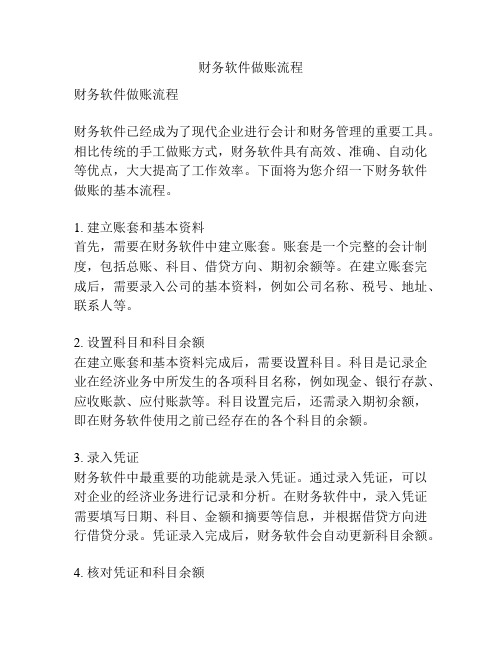
财务软件做账流程财务软件做账流程财务软件已经成为了现代企业进行会计和财务管理的重要工具。
相比传统的手工做账方式,财务软件具有高效、准确、自动化等优点,大大提高了工作效率。
下面将为您介绍一下财务软件做账的基本流程。
1. 建立账套和基本资料首先,需要在财务软件中建立账套。
账套是一个完整的会计制度,包括总账、科目、借贷方向、期初余额等。
在建立账套完成后,需要录入公司的基本资料,例如公司名称、税号、地址、联系人等。
2. 设置科目和科目余额在建立账套和基本资料完成后,需要设置科目。
科目是记录企业在经济业务中所发生的各项科目名称,例如现金、银行存款、应收账款、应付账款等。
科目设置完后,还需录入期初余额,即在财务软件使用之前已经存在的各个科目的余额。
3. 录入凭证财务软件中最重要的功能就是录入凭证。
通过录入凭证,可以对企业的经济业务进行记录和分析。
在财务软件中,录入凭证需要填写日期、科目、金额和摘要等信息,并根据借贷方向进行借贷分录。
凭证录入完成后,财务软件会自动更新科目余额。
4. 核对凭证和科目余额在录入凭证之后,需要对凭证进行核对,确保各个科目的借贷方向和金额无误。
同时,还需核对科目余额,确保录入的期初余额与实际余额一致。
如果发现错误,可以及时进行修正。
5. 生成报表和财务分析财务软件具有自动生成报表的功能,例如资产负债表、利润表、现金流量表等。
通过生成这些报表,可以及时了解企业的财务状况和经营情况,并进行相应的财务分析和决策。
6. 进行月结和年结在每个会计期间结束时,需要进行月结和年结。
月结是对当月的凭证进行终结和汇总,调整各个科目的余额。
年结是对整个会计年度进行汇总和调整,生成年度报表和报税凭证。
7. 备份和存档在财务软件中,备份和存档非常重要,可以防止数据丢失和意外恢复。
定期备份和存档企业的财务数据,可以有效保护财务信息的安全性。
总而言之,财务软件做账流程是一个循序渐进、逐步完善的过程。
从建立账套和基本资料,到录入凭证和核对科目余额,再到生成报表和进行结账,每个步骤都需要认真操作和核对。
完整的财务软件做账流程

完整的财务软件做账流程第一章系统初始建账1、建账双击桌面上“系统管理”图标,选择“系统”下“注册”。
进入注册控制台界面,在用户名处输入“admin “单击“确定”进入系统管理操作界面。
选择“账套”下的“新建”→进入创建账套向导①账套信息→录入账套号→录入账套名称→修改启用会计期限→调整会计期间设置→[下一步];②单位信息→录入单位名称→录入单位简称→[下一步];③核算类型→选择企业类型→选择行业类型→选择按行业性质预置科目→[下一步];④基础信息→选择存货是否分类、客户是否分类、供应商是否分类、有无外币核算→完成→选择可以建立账套→调整编码方案→调整数据精度→建账成功→立即启用账套→进入系统启用界面→选择总账→调整启用日期。
2、增加操作员选择“权限”下“操作员”→进入操作员管理界面→单击“增加”→录入操作员编号,姓名,密码(至少录入两个操作员)→退出操作员管理界面→浏览所有操作员→正确无误→退出3、操作员权限①普通操作员权限设置点击【权限】→权限→右上角选择账套→左边选择操作员→点增加→在明细权限选择对话框中选择对应的权限即可→设置完成后点确定→以相同方式设置其他操作员的权限→所有操作员权限设置完成后退出②账套主管权限设置点击【权限】→权限→右上角选择账套→左边选择操作员→点右上方的账套主管选项→提示“设置用户:XXX账套主管权限吗?”点“是”→退出即可注:账套主管拥有该账套所有权限第二章财务基础设置用友通(T3)→输入操作员→密码→选择账套→更改操作日期→确定基础设置1、机构设置①部门档案设置基础设置→机构设置→部门档案→增加→输入部门编码、名称等资料→保存→做下一个部门资料→所有做完后退出②、职员档案设置基础设置→机构设置→职员档案→增加→输入职员编码、名称→选择所属部门等资料→保存→做下一个职员档案→所有做完后退出2、往来单位①客户分类基础设置→往来单位→客户分类→增加→输入类别编码、类别名称→保存做下一个分类注:类别编码按编码规则编制,类别名称根据实际去分②客户档案基础设置→往来单位→客户档案→选中客户分类→点增加→输入客户编码、客户名称、客户简称→保存做下一条客户档案注:A、客户档案的编码可按分类去编,例:01001;也可按客户的拼音去编;B、档案中其他信息可做可不做,根据实际去做③供应商分类基础设置→往来单位→供应商分类→增加→输入类别编码、类别名称→保存做下一个分类注:类别编码按编码规则编制,类别名称根据实际去分④供应商档案基础设置→往来单位→供应商档案→选中客户分类→点增加→输入供应商编码、供应商名称、供应商简称→保存做下一条供应商档案注:A、供应商档案的编码可按分类去编,例:01001;也可按供应商的拼音去编;B、档案中其他信息可做可不做,根据实际去做3、财务①会计科目设置A、基础设置→财务→会计科目→选中需要增加明细科目的一级科目→点增加→输入科目编码、科目中文名称→确定→增加下一个明细科目→根据单位行业实际运用的科目设置B、所有科目设置完成后→点编辑→指定科目→将待选科目双击选到已选取科目中(现金与银行存款)→确定注:若某些科目涉及辅助核算,在新增时将各对应辅助核算选上即可②凭证类别设置基础设置→财务→凭证类别→选择分类方式(通常选择“记账凭证”)→确定→退出③项目目录设置A、设置项目大类基础设置→财务→项目目录→增加→输入新项目大类名称→下一步→将项目级次定义为2-2-2-2 →下一步→完成B、设置项目分类点项目分类定义→选择新增加的项目→输入分类编码、分类名称→确定→做下一个分类C、设置项目目录点项目目录→维护→增加→输入项目编码→项目名称→选择所属分类码→点增加做下一个目录④外币种类基础设置→财务→外币种类→左下角录入币符、币种→选择折算方式→选择固定汇率或浮动汇率→录入汇率→点增加4、收付结算①结算方式基础设置→收付结算→结算方式→增加→根据编码规则输入结算方式编码→输入结算方式名称→保存→做下一个结算方式②付款条件基础设置→收付结算→付款条件→增加→输入付款条件编码→录入信用天数、优惠天数1、优惠率1等条件→保存→做下一个付款条件③开户银行基础设置→收付结算→开户银行→增加→录入开户银行编码、开户银行名称、银行账号→保存→做下一银行第三章账务处理一、期初余额录入总账→设置→期初余额→根据系统启用月之前所有明细科目的余额录入一一对应录入→录完后点试算→结果平衡后点对账→对账正确后退出注:A、若某些科目有设置辅助核算,录入数据时,须双击该科目进入再根据各辅助项录入对应数据B、若系统启用期为年初(例:2010年1月),此时的期初余额为2006年12月底余额C、若系统启用期为年中(例:2010年9月),此时的期初余额为2010年8月底余额,须将2010年1月--8月的累计借方、累计贷方录入,而年初余额则根据录入的期初、借方、贷方自动反算二、总账系统日常操作1、进入用友通打开用友通→输入操作员编号(例:001)→输入密码→选择账套→选择操作日期→确定。
金蝶KIS做账的全流程
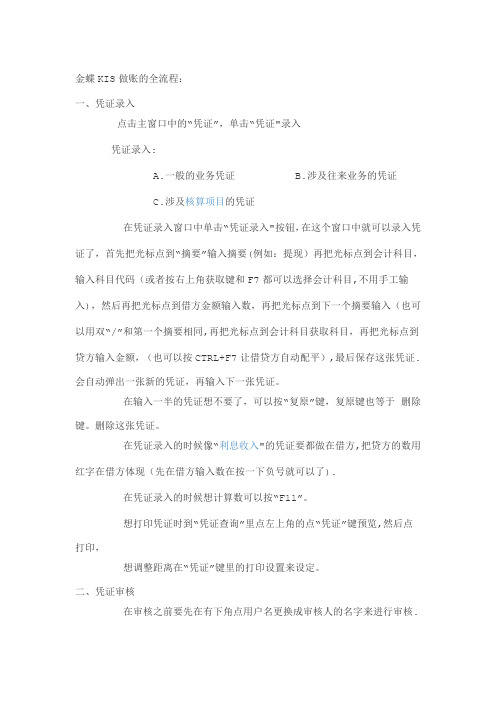
金蝶KIS做账的全流程:一、凭证录入点击主窗口中的“凭证”,单击“凭证"录入凭证录入:A.一般的业务凭证B.涉及往来业务的凭证C.涉及核算项目的凭证在凭证录入窗口中单击“凭证录入"按钮,在这个窗口中就可以录入凭证了,首先把光标点到“摘要”输入摘要(例如:提现)再把光标点到会计科目,输入科目代码(或者按右上角获取键和F7都可以选择会计科目,不用手工输入),然后再把光标点到借方金额输入数,再把光标点到下一个摘要输入(也可以用双“/”和第一个摘要相同,再把光标点到会计科目获取科目,再把光标点到贷方输入金额,(也可以按CTRL+F7让借贷方自动配平),最后保存这张凭证.会自动弹出一张新的凭证,再输入下一张凭证。
在输入一半的凭证想不要了,可以按“复原”键,复原键也等于删除键。
删除这张凭证。
在凭证录入的时候像“利息收入"的凭证要都做在借方,把贷方的数用红字在借方体现(先在借方输入数在按一下负号就可以了).在凭证录入的时候想计算数可以按“F11”。
想打印凭证时到“凭证查询”里点左上角的点“凭证”键预览,然后点打印,想调整距离在“凭证”键里的打印设置来设定。
二、凭证审核在审核之前要先在有下角点用户名更换成审核人的名字来进行审核.用鼠标点击主窗口中的凭证审核,系统会弹出菜单,选择其中的单张或成批审核,即进入凭证审核的状态,系统进入记帐凭证窗口,在此窗口可以进行凭证审核。
此窗口的项目不能修改,只能查看,查看完毕后可以对凭证审核并签章。
三、凭证反审核在凭证审核后要修改这张凭证,首先要更换成审核人的名字,再点“凭证审核”点成批审核或单张审核,确定以后选中一张凭证点一下“审核”让这张凭证回到没审核之前,关闭以后更换成制单人的名字到“凭证查询”里修改或者删除这张凭证。
四、凭证过帐在凭证处理窗口中单击“凭证过帐"按钮,按提示步骤过帐.五、凭证查询在凭证处理窗口中单击“凭证查询”按钮,系统弹出“凭证过滤”窗口,选择过滤条件后按“确定”,系统进入“会计分录序时簿”窗口。
- 1、下载文档前请自行甄别文档内容的完整性,平台不提供额外的编辑、内容补充、找答案等附加服务。
- 2、"仅部分预览"的文档,不可在线预览部分如存在完整性等问题,可反馈申请退款(可完整预览的文档不适用该条件!)。
- 3、如文档侵犯您的权益,请联系客服反馈,我们会尽快为您处理(人工客服工作时间:9:00-18:30)。
如何用财务软件做账?第一章总帐系统初始建帐1建帐双击桌面上“系统管理”图标,选择“系统”下“注册”。
进入注册控制台界面。
在用户名处输入“admin “单击“确定”进入系统管理操作界面。
选择“帐套”下的“新建”—进入创建帐套向导①帐套信息---录入帐套号----录入帐套名称----修改启用会计期限----调整会计期间设置---[下一步]②单位信息----录入单位名称----录入单位简称----[下一步]③核算类型---选择企业类型---选择行业类型----选择按行业性质预置科目---[下一步]④基础信息----选择存货是否分类。
客户是否分类,供应商是否分类,有无外币核算----完成---选择可以建立帐套—调整编码方案---调整数据精度---建帐成功----立即启用帐套—进入系统启用界面—选择总帐---调整启用日期。
2增加操作员选择“权限”下“操作员”-----进入操作员管理界面----单击“增加”---录入操作员编号,姓名,密码(至少录入两个操作员)---退出操作员管理界面---浏览所有操作员—正确无误——退出3操作员权限选择“权限“下的“权限”----进入操作员管理界面—选择帐套---选择会计年度—选择一位操作员—选择帐套主管---选择另一位操作员—增加--(授权)公用目录--(授权)总帐----(授权)其他模块---确定---其余操作员依照上述操作权限。
第二章一.启用总帐双击桌面上的“航天信息AisinoU3企业管理软件”图标---进入注册控制台-----录入用户名编号,密码---选择帐套---修改操作日期---确定---进入“航天信息AisinoU3”企业管理软件”界面二.总帐初始化在基础设置下进行以下操作:1 机构设置方法:部门档案---增加----录入部门编码----录入部门名称---保存职员档案---增加----录入职员编码----录入职员名称---选择所属部门注:录入职员档案之前必须先增加部门,才能录入职员档案2往来单位设置方法:客户分类、客户档案、供应商档案、地区分类设置方法同上3存货设置方法:存货分类、存货档案设置方法同上4 财务设置⑴会计科目设置①新增会计科目—[增加]—录入科目代码—录入科目中文名称---选择辅助核算---确定---增加注意问题:A、科目增加由上至下,逐级增加B、科目一经使用过,增加下级科目时,原科目余额将自动归集至新增的第一个下级科目下C、辅助核算应设置在末级科目上②修改会计科目方法:选择需修改科目单击【修改】或双击该科目—打开修改会计科目窗--【修改】激活修改内容—进行修改—确定—返回注意问题:A、科目未经使用时代码和科目名称均可改B、科目一经使用,代码不可改、科目名称可改③删除会计科目方法:选择需删除科目,单击【删除】或右键单击该科目—删除注意问题:A、科目删除由下至上逐级删除B、科目一经使用则不能删除④指定科目会计科目窗口—编辑【E】--指定科目—0现金总账科目—待选科目栏中选1001现金—点击“>”—送至已选科目栏—0银行存款总账科目—待选科目栏中选1002银行存款—点击“>”送至已选科目栏—确定⑵凭证类别凭证类别窗口—选择记账凭证—确定—退出注意问题:A、若非记账凭证则应设置限制科目B、凭证类别未经使用可删除重新设置,一经使用不可删除⑶收付结算设置结算方式--【增加】--现金结算、现金支票、转账支票、电汇、信汇等其他结算方式—每增加完毕后保存付款条件、开户银行根据企业需要自行设置在总账下进行以下设置5、录入期初余额方法:总账---设置---期初余额---将金额录入在末级科目(白色)金额栏中—对账正确---试算平衡—退出注意问题:A余额应由末级科目录入,上级科目自动累加余额;B使用方向调整备抵帐户坏账准备、累计折旧余额方向为“贷”,方向只能在总账科目调整,若经录入余额后需调整方向应删除余额后再调整余额方向。
C红字余额应以负号表示D辅助核算的科目应双击该科目余额栏进入相对的辅助核算余额窗口进行录入E余额录入完毕应点击试算,达到余额试算平衡F双击余额栏可修改录入的余额第三章总账日常操作一、更换操作员方法:总账界面---文件(F)重新注册---更换用户名---录入密码—确定二、填制凭证(1)增加凭证的方法:总账界面---填制凭证----增加----选择凭证类型—修改凭证日期—录入附单据数—录入好或调用摘要---录入科目代码(或参照)----录入借方金额---回车—录入科目代码(或参照)---录入贷方金额(或用“=”号自动平衡借贷差额)--增加—保存----重复上述操作(2)填制凭证时新增会计科目或客户、供应商填制凭证时---在科目编码栏单击科目参照按扭---进入科目参照窗口----编辑----进入会计科目窗口----增加(3)凭证修改应注意的问题:1、系统自动编制的凭证号不可修改2、制单日期不可跨月修改3、其余内容可直接在相应错误处修改(4)修改他人制单重新注册---更换正确的制单人---进入总账—填制凭证---查找到制单人错误的凭证---使用“空格”键---系统提示“是否修改他人凭证“-----是---\(5) 凭证的增行、删行1、使用增行可在当前光标所在分录前插入一条或多条分录2、使用删行可将当前光标所在分录行删除(6)凭证的作废、删除、断号处理作废:填制凭证窗口—制单----作废或恢复删除整理:现将凭证作废----填制凭证窗口----制单---整理凭证—选择作废凭证所在的会计期间---进入作废凭证表----全选----确定-----系统提示“是否还需整理凭证断号”------根据实际情况决定是否整理三、审核凭证更换操作员为审核人------进入总账----审核凭证---确定---确定----进入审核凭证窗口---审核---成批审核凭证------退出四|、记账方法:更换操作员为记账人----进入总账---记账---下一步------下一步-----记账---帐套启用月系统将自动试算期初余额是否平衡-----若平衡---确定—系统开始记账注意问题:1、凭证未审核不能记账2、上月未结账本月不能记账3、启用月的期初余额试算不平衡不能记账五、月末转账方法:月末转账----选择期间损益结转---参照----本年利润科目填写“本年利润”---确定----全选---确定---生成一张记账凭证----保存---更换操作员为审核人(同审核凭证)-----更换操作员为记账人(同记账)六、月末结账方法:更换操作员为记账人---进入总账---月末结账-----选择记账月份----下一步---对账----系统自动进行帐帐核对------对账完毕---下一步----查看结账报告-----下一步-----系统提示“工作检查完成可以结账”----结账(出现红色字体不能结账)注意问题:1、已结账月份不能再填制凭证2、还有未记账凭证不能结账3、其他子系统均已结账,总账才能结账七、取消结账总账界面----月末结账-----选择最后结账月份------CTRL+SHIFT+F6----录入帐套主管密码----确定---取消八|、恢复记账前状态、总账界面----总账---期末---对账---打开对账窗口----CTRL+H----系统提示“恢复记账前状态被激活”---确定-----退出对账窗口-----凭证----恢复记账前状态---恢复最近一次记账前状态或恢复末月初记账状态----确定-----录入帐套主管密码----确定注意:取消审核凭证必须和审核凭证同为一人九、查询账簿企业可根据自身的需要在界面下方通过“我的工作台”设置需要的账簿,在“现金银行”和“往来管理”界面可以查询到相应的账簿,并通过“打印”按扭打印出相关的账簿。
十、账务数据的备份1、备份计划的设置双击桌面上的“系统管理”图标---进入系统管理界面-----文件-----注册----用户名处录入ADMIN----确定-----进入系统管理界面------系统----设置备份计划-----进入备份计划设置界面-----增加-----录入计划编号----、计划名称、发生频率、开始时间、保留天数、备份路径等----选择帐套号----增加----退出2、帐套备份系统管理界面----帐套---备份----选择需要备份数据的帐套号-----确定—系统自动压缩拷贝---选择备份目标------选择备份数据应放的文件夹------确定----系统提示备份完毕-----确定第四章财务报表的使用在航天信息AISINOU3企业管理软件界面单击“财务报表”------进入财务报表界面-----文件----新建---选择模块分类下的行业性质(需同新建帐套时的行业性质)-----选择“资产负债表”---确定----进入“资产负债表”界面----在左下角“格式”下-----录入“编制单位”-----再单击“格式”转变成“数据”时系统提示“是否整表重算“------单击否-----数据-----帐套初始-----选择所需要的帐套号和正确的会计年度----确定----数据-------关键字---录入-----填写正确的年月日-----确定----系统提示“是否整表重算第一页”-----单击“是”--------系统自动生成报表-----在文件下可以保存,也可以生成EXCEL表注:利润表和其他报表同上操作航天信息u3都换成用友就OK了1、选择账套,输入用户名及密码,登录2、在财务账务目录下,查找制作凭证,然后根据原始单据输入凭证3、定期查看明细账,看是否有差错。
4、月末成本核算,另行核算出成本后,将相关成本进行结转5、将损益类科目进行结转每天做日常凭证处理、对账等工作,月末主要做存货盘点及处理、成本计算及账务处理和损益结转的工作。
